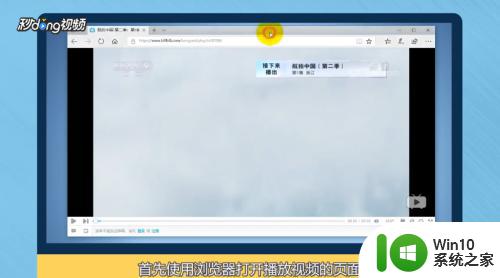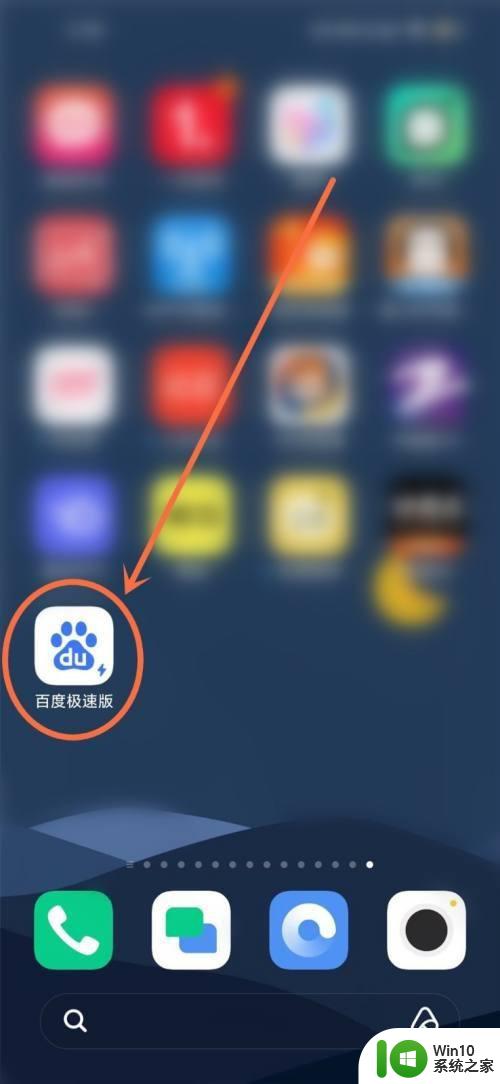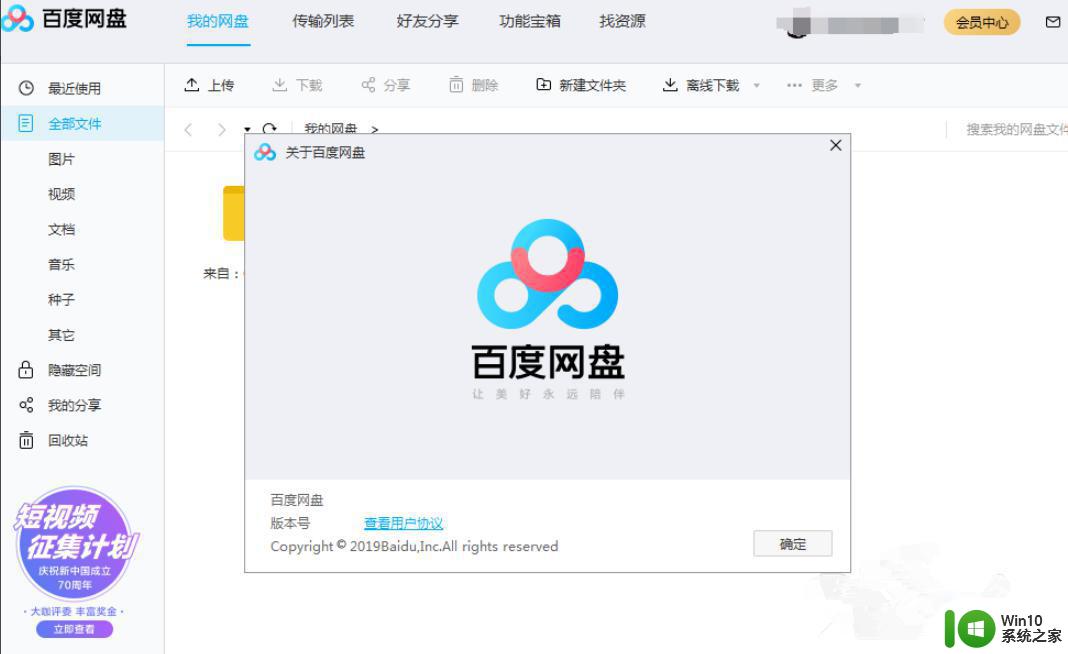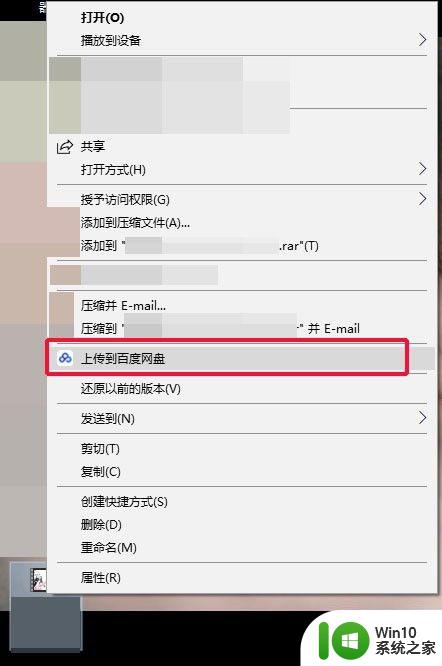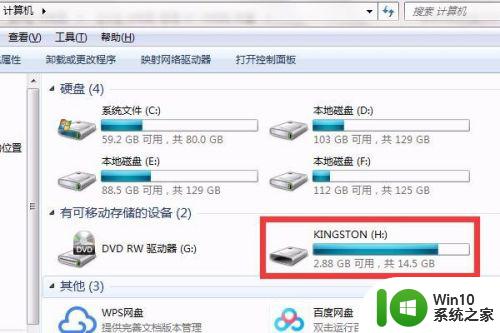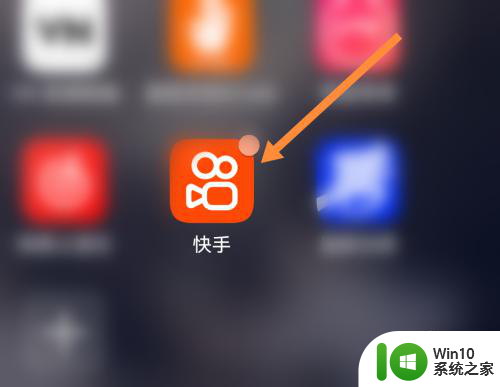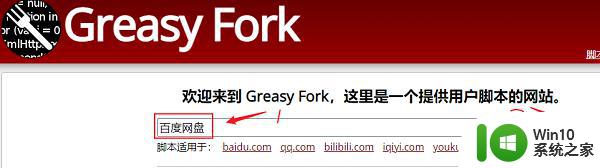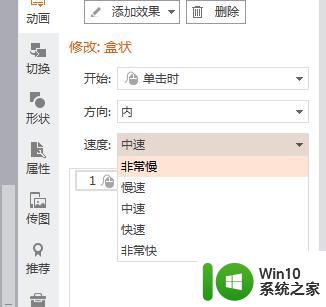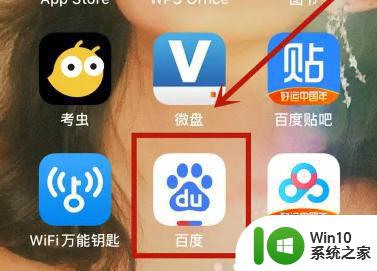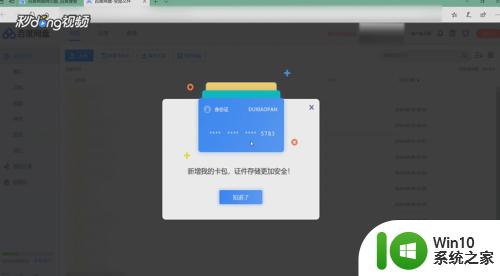电脑看百度网盘视频怎么倍速 百度网盘视频怎么调整播放速度
更新时间:2023-09-04 17:08:29作者:jiang
电脑看百度网盘视频怎么倍速,在如今数字化时代,电脑成为了我们生活中必不可少的工具之一,无论是工作学习还是娱乐休闲,电脑都能满足我们的各种需求。而百度网盘作为一个常用的云存储平台,提供了丰富的资源供我们使用。有时候我们可能会想要对百度网盘上的视频进行调整,比如调整播放速度来更好地适应自己的需求。电脑如何实现在百度网盘上观看视频时进行倍速播放呢?接下来我们将详细介绍如何在电脑上调整百度网盘视频的播放速度。
百度网盘网页版怎么倍速播放视频:
1、打开电脑自带的Edge浏览器。
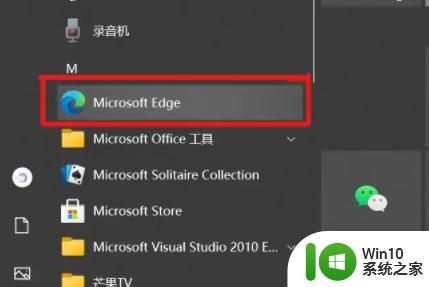
2、打开浏览器之后,按Alt+F快捷键,选择扩展。
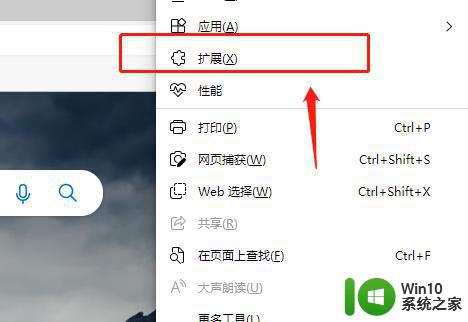
3、点击获取“ Microsoft Edge 扩展”。
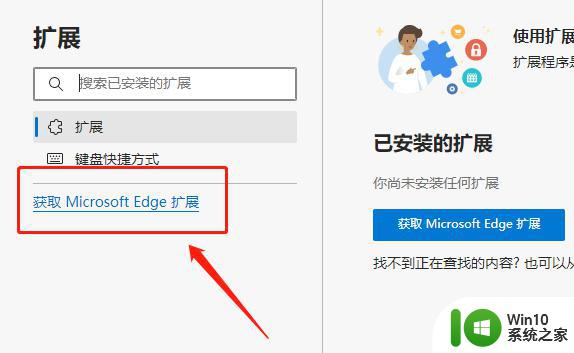
4、搜索栏中输入”Global Speed“。
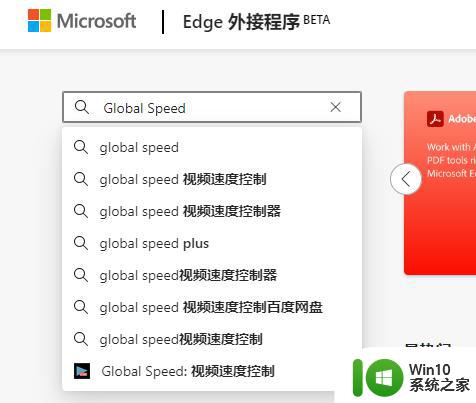
5、选择如图的插件点击”获取“。

6、添加好扩展之后,再从百度网盘网页版打开视频,这个时候点击地址栏右边的播放键,即可调整视频倍速。
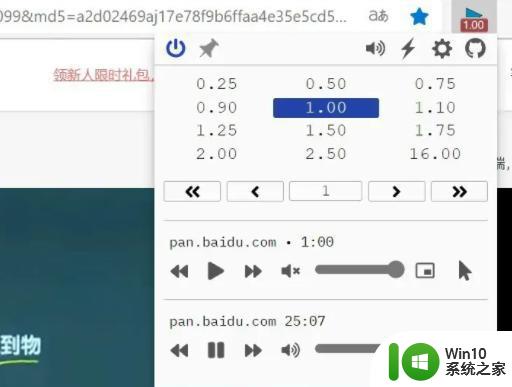
以上就是如何在电脑上通过百度网盘观看视频时加速的所有方法,如果您遇到了同样的问题,请参考小编的方法进行处理,希望这能对您有所帮助。